WordPressで複数のサイト運営、マルチサイトを使っている人は多いと思います。
残念ながら、WordPressのメニューからは、マルチサイトで別々のサイトで同じテーマを使うことはできないようです。(間違っていたらごめんなさい)
私もマルチサイトを使っており、それぞれのサイトで別々のテーマを使っていました。
ただ、今回、マルチサイトで別々のサイトでも同じテーマを使うことにしました。
以下がその方法です。
WordPressのマルチサイトの設定手順
私の場合、サーバーでコマンドから直接、フォルダのコピーを行いました。
まず、WordPressのテーマのインストールフォルダ
/var/www/wordpress/wp-content/themes
から該当テーマのフォルダを同じフォルダに別名称でコピーします。
/var/www/wordpress/wp-content/themes/point
という名称のテーマが
/var/www/wordpress/wp-content/themes/point-urashitacom
にコピーされました。
この後、/var/www/wordpress/wp-content/themes/point-urashitacom のフォルダの下にあるスタイルシート style.css を編集します。
Theme Name のところをPoint から Point-urashitacom に変更しました。
この後、ネットワーク管理者の画面を見ると、テーマが増えていることが確認できます。
「ネットワーク有効化」を押します。
サイトのユーザーから「外観」を見るとテーマが同じで別名称のものがあることが確認できます。
このようにすることでマルチサイトで、異なるサイトでも同じテーマを使うことが可能となります。
また、この手法を用いることで元のテーマは変更せずに自分のカスタマイズ版のみを作ることが可能となります。
個人的にはマルチサイトは使いにくかった
その後、何度か複数サイトを運営しましたが、WordPressのマルチサイトは結論として使いにくかったです。
また、下記のような不具合?にも出くわしました。

複数サイトを運営する場合は、マルチサイトよりもWordPressを複数インストールすることをお勧めします。
WordPressのおすすめ本
↓WordPressのおすすめ本はコチラ

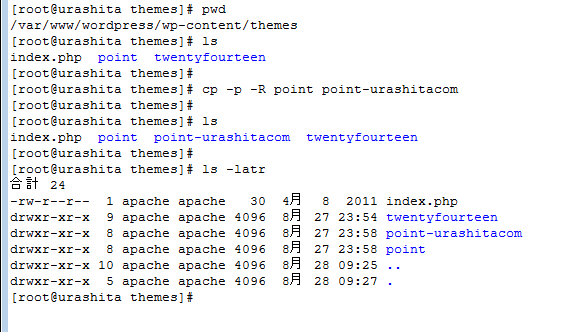
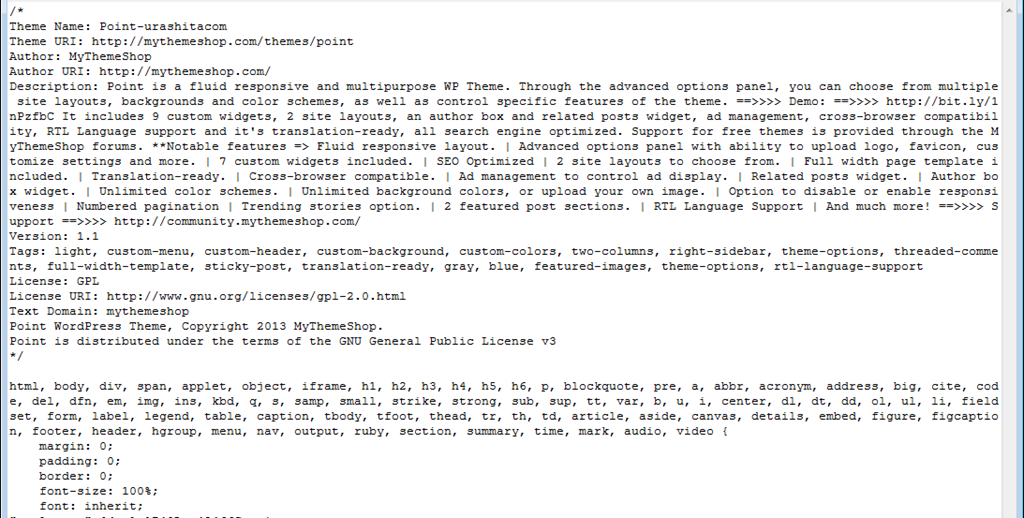
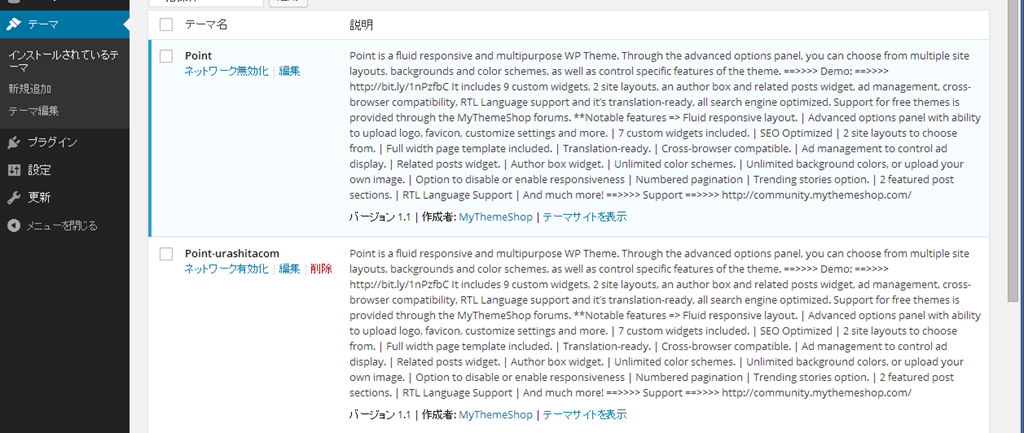
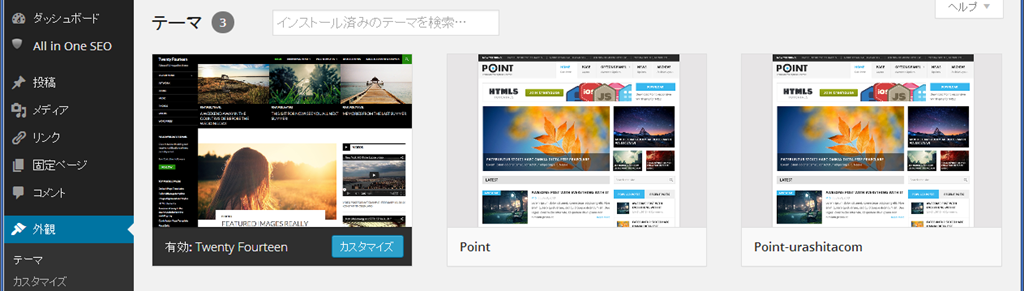
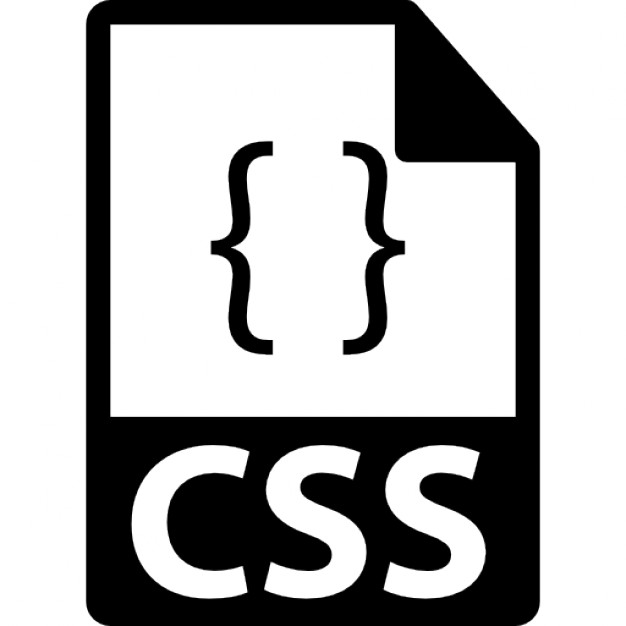

コメント